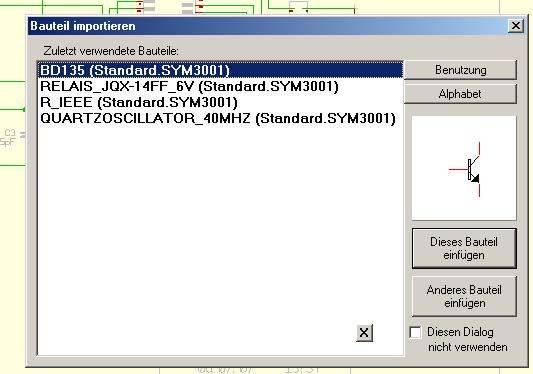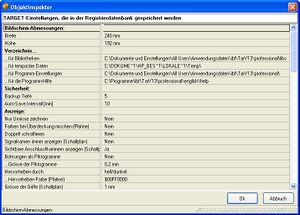FAQ: Bibliotheken und Bauteile
Bis V14. Das Bauteilmanagement in V15 erfolgt mittels einer SQLite Datenbank.
Zurück zur FAQ-Hauptübersicht
Inhaltsverzeichnis
- 1 SQLite Datenbank zu langsam
- 2 Bauteil in Schaltplan einfügen
- 3 Bibliotheksverzeichnis
- 4 Wie können Bauteile, die mit der V3- oder V8-Version erstellt wurden, in das Format der 2001!- bzw. 3001!-Version übernommen werden?
- 5 Doppelte Pinnummern auf einem Bauteil
- 6 Bibliothekenordnung
- 7 Gehäuse-Ansicht im Bibliotheks-Browser
- 8 Gehäusetausch funktioniert nicht
- 9 Components, Verz. Libs, Dateien mit Endung "IND"???
- 10 Wie kann ich Bitmap-Grafiken in Layout und Schaltplan einfügen?
- 11 Wie ändere ich im Schaltplan nachträglich das Gehäuse?
- 12 Website nicht erreichbar
- 13 Rechteckige Pads
- 14 Bauteil vermisst
- 15 Bauteilwerte fehlen im Layout
- 16 Texte positionieren
- 17 Ausdruck immer mit Bauteilen
- 18 Ein Anschluß mit zwei Lötpunkten im Gehäuse
- 19 Einstellung der Verzeichnisse die TARGET 3001! verwendet
SQLite Datenbank zu langsam
Im Mehrbenutzerbetrieb wird der Zugriff auf die SQLite Bauteildatenbank sehr langsam. Wie kann man das beschleunigen?
Wer im Mehrbenutzerbetrieb arbeitet, und auf eine gemeinsame Bauteil-Datenbank zugreifen will, sollte die Client-Server-Datenbank MySQL einsetzen, sie ist schneller. Hier ist der Umstieg beschrieben: MySQL
Im Einplatzbetrieb bringt die MySQL Datenbank keine Performance-Vorteile gegenüber der SQLite Datenbank.
Bauteil in Schaltplan einfügen
Nachdem ich ein einziges Bauteil (egal ob in der Schaltplan-Ansicht oder in der Platinen-Ansicht) eingefügt hab, konnte ich kein weiteres Bauteil einfügen! Hab mich an die Beschreibung gehalten, hat aber trotzdem nicht funktioniert! Wenn ich auf "Einfg" gedrückt hab kam immer das selbe Bauteil wieder! Und wenn ich in den Bibliothek-Browser gegangen bin, konnte ich Bauteile nur bearbeiten aber nicht importiern!
Wenn Sie ein Bauteil an der Maus hängen haben, müssen Sie erst z.B. [ESC] drücken, um nach der gewünschten Anzahl von eingesetzten Bauteilen dieses Typs den Einfügemodus zu beenden. Erst wenn dann nach [ESC] unten in der Statuszeile "Zeiger-Modus" steht, dann kann das nächste Bauteil eingefügt werden:
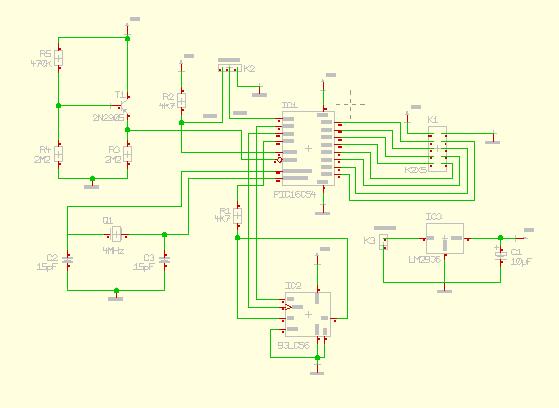
(Bild 1: Anfangszustand, jetzt Taste [Einfg] drücken)
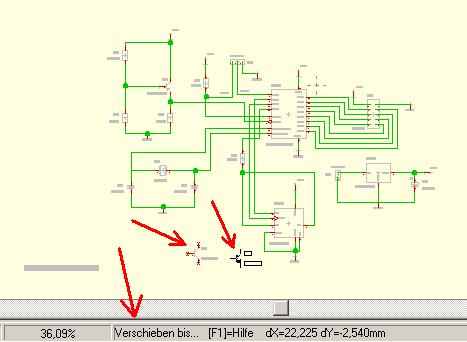
(Bild 3: Ein Bauteil mit Mausklick abgesetzt, sofort ein weiteres am Cursor. Sie sind im Verschiebemodus, siehe Statuszeile)
Wenn Sie nun kein weiteres Bauteil dieser Sorte mehr absetzen möchten, dann drücken Sie [ESC] oder beide äußeren Maustasten gleichzeitig (M12). Dann kommen Sie zurück in den Zeiger-Modus, siehe Statuszeile:
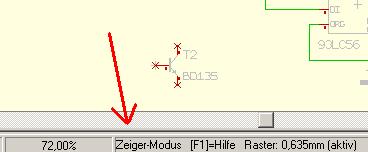
(Bild 4: Statuszeile zeigt momentanen Arbeitsmodus an)
Jetzt können Sie wieder [Einfg] drücken, um weitere andere Bauteile zu importieren.
Bibliotheksverzeichnis
Falls wider Erwarten die Bibliotheken nicht erscheinen sollten, kontrollieren Sie bitte, ob der Pfad für Bibliotheken auch auf das Verzeichnis zeigt, in dem sich die Bibliotheken auf Ihrer Festplatte befinden. Siehe: Menüpunkt Fenster / Einstellungen/Optionen. Drücken Sie im Bibliotheksbrowser den Reiter "Bauteil-Auswahl". Dort, unten rechts über dem "Hilfe"- Knopf, drücken Sie den Schaltknopf "u" (steht für "Update der Bauteil-Indexdateien").
Wie können Bauteile, die mit der V3- oder V8-Version erstellt wurden, in das Format der 2001!- bzw. 3001!-Version übernommen werden?
Wählen Sie den Punkt "TARGET V3-, V7, V8 oder V9-Bibliothek konvertieren" für Schaltplansymbole im Menü "Bauteile" und für Gehäuse-Bauteile im Menü "Gehäuse". Bauteile, die mit späteren Versionen erstellt wurden, können ohne konvertierung geöffnet werden.
Doppelte Pinnummern auf einem Bauteil
Ist es möglich ein Bauteil anzulegen, das z.B. 2x 46 Pins mit Nummer 1-46 a und b besitzt? Oder stolpert da der Autorouter drüber? Diese Nummerierungsart kommt auch bei Steckern häufig vor.
Alpha-Numerische Padnamen: Die Zuordnung vom Pin im Schaltplan zum Pad im Layout erfolgt in TARGET immer über die Anschluss-Nummer. Diese Nummerierung muss ein-eindeutig sein. Sie können jedoch im Schaltplan und im Layout auch zusätzlich alphanumerische Pad-Namen einführen: 1a, 2a, 3a..., 1b, 2b...
oder
A1, A2, A3..., B1, B2...
oder
Karl, Franz, Otto, ...
Diese müssen ebenfalls ein-eindeutig sein. Wenn Sie für einen Anschluss (Pin) einen Padnamen angegeben haben, wird dieser im Schaltplan anstelle der Anschluss-Nummer angezeigt. Ebenso verhält es sich im Layout bei einem Lötpunkt (Pad).
Bibliothekenordnung
Gibt es ein Bibliothekenlexikon? Eines, das z.B.
--- eine Bescheibung der Bibliotheken oder,
--- eine graphische Suchfunktion (z.B. alle Gehäuse, das Bauteil muß ich ja "nur" für die Simulation wissen).
--- Ein Inhaltsverzeichnis der Bibliotheken.
--- Ersetzen der Kontakte durch einen Assistenten => ; ; ; und .
Ein Inhaltsverzeichnis der Bibliotheken gibt's, wenn Sie im Bibliotheksbrowser mit der linken Maustaste M2 auf die markierte Bibliothek klicken: Menüpunkt "Bauteile-Liste ausgeben".
> --- Ersetzen der Kontakte durch einen Assistenten => ; > ; ; und > .
Haben Sie den Gehäuse-Assistenten schon mal probiert? Der geht genau so!
Gehäuse-Ansicht im Bibliotheks-Browser
Ich komme mit dem Bibliotheks-Browser nicht zurecht. Ein Beispiel: Ich suche für mein Layout einen Leuchtdiode im PLCC Gehäuse. Also los: Browser öffnen, Karteikarte "Bauteil-Auswahl" anklicken. Im Fenster unten rechts wähle ich im Baum: TARGET 3001 Bauteile - Opto - LED - SMD Jetzt bekomme ich oben eine Reihe von Bauteilen präsentiert. Ich klicke auf das erste - im linken Fenster erscheint das Schaltbild. Die Schaltbilder von LEDs kenne ich, mich interessiert das Gehäuse. Ok. Ich klicke auf die Schaltfläche "Gehäuse...", die Bauform erscheint. Soweit ist alles prima. Aber jetzt:
Um das optimale Bauteil zu finden, möchte ich gerne alle Gehäuse ansehen. Daher wähle ich das Nächste Bauteil rechts oben. Es erscheint sofort nur leider wieder als Schaltbild. Also wieder auf Gehäuse. Nächstes Bauteil wieder auf Gehäuse klicken, Bauteil / Gehäuse, Bauteil / Gehäuse, Bauteil / Gehäuse...
Nach Ihrer Schilderung befinden Sie sich in der Schaltplanansicht. Um Gehäuse einzufügen müssen Sie jedoch in der Platinenansicht sein. Wenn Sie in der Platinenansicht für ein Bauteil das in der Schaltplanansicht vorhanden ist ein Gehäuse einfügen dann wird zuerst das zum Schaltplansymbol gehörige Standardgehäuse angeboten. Sie können jedoch ein anderes Gehäuse auswählen. Bedingung dafür ist das die Anzahl und Benummerung der Pins gleich ist, z.B. ist es nicht möglich einem Schaltplansymbol das nur 3 Pins hat ein Gehäuse zuzuweisen welches 2 oder 4 Pins hat. Sie wählen Schaltplan-Symbole aus und können dabei immer schon mal schnell schauen, wie denn das Gehäuse dazu aussieht. Sie befinden sich dann aber immer noch in der Auswahl von Schalplan-Symbolen. Deshalb bekommen Sie auch immer zuerst ein Schalplan-Symbol, damit Sie sehen können, ob es sich immer noch um den richtigen Typ an sich handelt. Dann können Sie wieder schnell umschalten, um zu sehen, ob Ihnen das Gehäuse besser gefällt.
Wenn Sie allerdings das erst-beste passende Schaltplan-Symbol ausgewählt haben, können Sie später im Layout auch noch ein beliebiges anders Gehäuse, als das vorgeschlagene auswählen. Beim Gehäuse-Platzieren können Sie dann ausschließlich in Gehäusen blättern.
Gehäusetausch funktioniert nicht
Ich möchte gerne für ein Bauteil das Gehäuse, das in der Bibliothek "SO 8" genannt wird gegen ein "8-SMD-1" austauschen. Es gelingt mir nicht. Das Programm meldet immer irgendwelche Fehler. Was kann ich tun?
Wenn Sie das Gehäuse z.B. für IC1 austauschen wollen, löschen Sie das Gehäuse bitte und holen für IC1 ein anderes als das vorgeschlagene herein. Den Menüpunkt "Gehäuseform ersetzen oder updaten" benutzen Sie nur bei Massen-Ersetzungen mit sehr ähnlichen Gehäusen.
Components, Verz. Libs, Dateien mit Endung "IND"???
René schrieb "Probleme mit der Bibliothek", IBF antwortete: ..."bitte löschen Sie alle Index-Dateinen mit der Endung *.sym3001ind, *.ref3001ind und *.pck3001ind...."
Das bezog sich auf ein Update der Bibliothek. Ist das so zu verstehen, daß nach dem Löschen und auch nach dem Neustart des Programms in diesem Verzeichnis Libs keine Dateien mit der Endung IND vorhanden sein sollen? Oder "enstehen" die nach dem Löschen und dem nächsten Neustart sofort neu? In der Version light scheint das so zu sein. In der Test-Version discover und der Version PCB-Pool scheint das nicht der Fall zu sein. Im Update "Components" sind sie anscheinend nicht angelegt. Auf meiner Original-CD der light-Version ist dagegen zu jeder Datei eine gleiche mit der Endung "IND" vorhanden. Ich frage, weil beim importieren des Zeichenrahmens DINA4VER die Meldung kommt, die Datei sei nicht vorhanden. Im Verzeichnis Libs, bzw. unter der angegebenen Adresse steht sie aber, wie man sieht???
Die IND-Dateien sind Inhaltsverzeichnisse der Bibliotheken. Eine IND-Datei wird bei jedem Zugriff von TARGET auf die zugehörige Bibliothek neu erzeugt, wenn die IND-Datei entweder nicht vorhanden oder aber älter als die Bibliothek ist. Es kann vorkommen, dass die Bibliothek woanders her upgedatet wurde, aber die alte IND-Datei neueren Datums war. Dies kann TARGET nicht merken und hält die IND-Datei für korrekt. Dann gibt es Probleme beim Zugriff. Löschen Sie dann alle IND-Dateien, denn die werden ja in der korrekten Weise sofort wieder neu erstellt.
Drücken Sie nach einem Bibliotheks-Update im Bibliotheksbrowser in der Kladde "Bauteil-Auswahl" den Schaltknopf "u" (für update), unten rechts neben dem Schaltknopf "i" (für info)
Wie kann ich Bitmap-Grafiken in Layout und Schaltplan einfügen?
Es gibt im Menü "Datei / Ein-Ausgabe Formate" einen Punkt "Bitmap in Bauteil/Gehäuse umwandeln". Damit läßt sich aus einem Bitmap (z.B. einem Logo) ein TARGET-Symbol oder Gehäuse machen. Bitte schauen Sie auch im Artikel: Ein Logo auf eine Frontplatte fräsen. Dort werden die gleichen Mechanismen verwendet.
Wie ändere ich im Schaltplan nachträglich das Gehäuse?
Wenn ein Bauteil einen Gehäusevorschlag besitzt, können Sie diesen z.B. im Layout später einfach ignorieren. TARGET schlägt Ihnen dann vor z.B. ein DIL16 zu nehmen, Sie nehmen aber einfach einen SMD16, wenn Sie sich sicher sind, dass das Pinout identisch ist. Sie können auch im Schaltplan-Symbol den Griff doppelt klicken und bei [Eigenschaften] den Wert für "PROPOSED_PACKAGE" ändern.
Website nicht erreichbar
Wenn ich auf Update klicke und die direkte Verbindung bestätige, bekomme ich die Fehlermeldung, daß die Website nicht erreichbar ist. Kopiere ich die URL in den Webbrowser, gehts. Ich gehe uber eine Firewall/DSL und über Netscape ins Netz.
Die Firewall blockt Sie evtl. ab? Verwenden Sie http Port 80.
EMail-Kontakte aus TARGET 3001! heraus bewerkstelligen Sie über Ihren eigenen smtp-Server oder über smtp.ibfriedrich.com Port 25. Klickrn Sie dazu in TARGET 3001! mit der rechten Maustaste im freiene Bereich und öffnen Sie das Kontextmenü. Bei "Einstellungen Registry" öffnen Sie den sogenannten Objektinspektor. Dort, am unteren Ende der Liste nehmen Sie die Eintragungen vor. Wenn kein smtp-Server eingetragen ist, nimmt TARGET 3001! automatisch smtp.ibfriedrich.com.
Rechteckige Pads
Gibt es schon ein T3001-Gehäuse für 40-polige smt Stecker/Buchsen? Symbol habe ich schon gezeichnte aber mit dem Gehäuse gibt es Probleme, ich bekomme keine kleinen rechteckigen Pads 0,25x2mm hin, weil Target offenbar immer runde Pads darüberzeichnet obwohl "rechteckig" + "ohne Bohrung" eingestellt wird?
Wir können Ihr Problem nicht nachvollziehen. Können Sie uns Ihr Projekt oder die Gehäuse-Bibliothek mal senden? Ggf. auch ein PDF-Datenblatt?
...habe mein Problem gelöst. Die Überlagerung entsteht wenn z.B. im Menue "Lötpunkte ändern" ein rechteckiges smd-pad mit 2,6x0,6mm definiert wird und anschliessend vergessen wird die Bohrlochgrösse auf 0 zu setzen bzw. das Feld "Bohrloch" abzuwählen.
Alles ok bis auf den Beisatz "... bzw. das Feld 'Bohrloch' abzuwählen". Das Häkchen vor dem Feld Bohrloch bedeutet keinesfalls, dass ein Pad ein Bohrloch hat oder nicht. Kein Bohrloch heißt nämlich "Bohrloch = 0", wie Sie richtig geschrieben haben. Das Häkchen bedeutet vielmehr, ob der eingestellte Wert im Feld "Bohrloch" bei dieser Änderung auf die möglicherweise mehreren markierten Pads überhaupt übertragen wird.
Häkchen an = Alle markierten Pads bekommen den Wert "Bohrloch" eingetragen Häkchen aus = Bohrlöcher bleiben alle wie gehabt, der Inhalt des Feldes ist somit egal.
Bauteil vermisst
Wie kann ich im Schaltplan oder Layout die Bibliothek finden, aus der ein markiertes Bauteil stammt? Geht das überhaupt?
Sie können direkt auf das Griffkreuz des Bauteils im Schaltplan doppelt klicken (Mausklick M11). Nun erscheint der Symbol-Dialog. Wenn Sie jetzt auf den Knopf [Eigenschaften] drücken, können Sie ggf. unter "BAUTEIL_BIB" direkt den Namen der Bibliothek lesen, aus der das Teil stammte.
Bauteilwerte fehlen im Layout
Wenn ich Gehäuse importiere, kommen bei einigen Bauteilen die Werte mit ins Layout, bei anderen nicht. Ich finde auch keine Möglichkeit die Werte nachträglich sichtbar zu schalten. Was muss ich machen?
Die Bauteile kommen so, wie sie von uns in der Bibliothek angelegt wurden. Wenn ein Wert mit abgespeichert wurde, wird er natürlich nachher auch angezeigt. Wenn Sie z.B. zu einem Widerstand den Wert im Bestückungsdruck sehen wollen, müssen Sie diesen mit der Taste ["] und einem Klick in die Nähe des Bauteils hinzufügen. Der sich nun öffnende Text-Dialog muss im unteren Drittel den Eintrag "Textfunktion = Bauteilwert" haben. Dann [Ok] drücken. Wenn Sie so einen Text mit der Funktion "Bauteilwert" in der Nähe eines Bauteil-Griffkreuzes hinzufügen, dann nimmt er dieses Bauteil als Besitzer an und zeigt auch brav dessen Wert an.
Wenn Sie in Zukunft alle Widerstände automatisch mit Wert haben wollen, so müssen Sie sich Ihren eigenen Wunsch-Widerstand erzeugen und in die Bibliothek exportieren.
Texte positionieren
Als Ergänzung: Das Hinzufügen von Bauteilwerten nach der von Ihnen beschriebenen Methode funktionierte erst, nachdem ich dafür im Dialogfenster die richtige Ebene (21, Bestückung oben) angegeben hatte. Gibt es eine Möglichkeit, Bauteilbeschriftungen im Layout nachträglich mit der Maus zu verschieben, oder muss man tatsächlich im Textdialogfenster an den Positionskoordinaten herumrechnen?
Greifen Sie den Bauteilwert mit M1H und verschieben Sie ihn...
Außerdem habe ich festgestellt, dass des öfteren Luftlinien einfach so stehenbleiben, z.B. nachdem ein Bauteil verschoben wurde oder nach der Umwandlung eines geraden Leitúngssegmentes in einen Kreisbogen. Auch die Neuberechnung der Airlines hilft nicht immer bzw. unvollständig.
Bitte Schauen Sie im Artikel Luftlinien.
Ausdruck immer mit Bauteilen
Beim Ausdrucken kommen bei mir immer die Bauteile mit raus, obwohl ich nur die Leiterbahnen will. Kann das Target nicht?
Bevor Sie in den Dialog mit der Druckvorschau gehen, stellen Sie bitte in Ihrem gerade sichtbaren Layout die Ebenen ein, die Sie nachher auch drucken wollen. Im Ebenendialog, den Sie in der Werkzeugleiste über den kleinen Ebenenstapel erreichen, schalten Sie alle unerwünschten Ebenen unsichtbar.
Jetzt erst drucken Sie. Was am Bildschirm sichtbar ist, wird auch gedruckt (WYSIWYG - what you see is what you get).
Ein Anschluß mit zwei Lötpunkten im Gehäuse
Wer weiß wie ich in einem Gehäuse einen Anschluß konstruiere, der im Schaltplan nur einen Pin hat, aber im Layout zwei Pads? Z.B. bei einer WAGO-Klemme, die zwar mit zwei Lötpunkten festgelötet wird, aber nur einem logischen Pin entspricht. Im Gehäuse sind die beiden Pads natürlich kurzgeschlossen?
Es gibt grundsätzlich zwei Möglichkeiten, zwei Pads im Layout mit nur einem Pin im Schaltplan zu koppeln:
1) Die Pads haben das gleiche Signal und müssen aber beide angeschlossen werden. Das ist z.B. der Fall, wenn an einen Prozessor mehrmals Masse herangeführt werden muss, im Schaltplan dafür aber nur ein Anschluss angezeigt werden soll.
Lösung: Sie können bei der Erstellung des Symbols im Schaltplan mehrere Anschlüsse exakt übereinander legen. Wenn Sie mit einem grünen Signal da anschließen, werden alle Pins gleichzeitig angesprochen. Damit Sie nicht mehrere Anschlussnummern übereinander stehen haben, schalten Sie z.B. ab dem zweiten Anschluss die Anschlussnummer unsichtbar.
2) Die Pads sind innerhalb des Gehäuses so kurzgeschlossen, dass die Verbindung belastbar ist, also als Brücke benutzt werden kann. Das ist bei Ihren genannten Klemmen der Fall.
Lösung: Sie können ab der V10 bei der Erstellung des Gehäuses in der Platine mehrere Pads mit der selben Anschlussnummer setzen. TARGET 3001! weiß dann, dass diese Pads verbunden sind und gibt Ihnen beim Import des Gehäuses das selbe Signal.
Einstellung der Verzeichnisse die TARGET 3001! verwendet
Im Menü "Datei / Einstellungen (Registry)" können Sie die Verzeichnisse festlegen, mit denen TARGET arbeitet.
Der sich öffnende Objektinspektor ermöglicht die Einstellung der Verzeichnisse. In allen Verzeichnissen außer dem Verzeichnis für die Hilfe benötigen Sie üblicherweise auch Schreibrechte. Fehlen diese Rechte, so kann es zu Problemen kommen. Insbesondere die neueren Windows-Versionen lassen in vielen Verzeichnissen das Schreiben nur zu, wenn Sie als Administrator angemeldet sind. Wählen Sie daher möglichst Verzeichnisse, in denen Sie unter allen Umständen Schreibrechte haben.
Die Informationen in diesem Dialog werden übrigens, wie bei Windows vorgesehen, in der Registry unter HKEY_CURRENT_USER abgelegt. Somit sind sie unabhängig vom gerade geladenen Projekt.